Apakah Anda memiliki komputer Dell? Apakah koneksi Wi-Fi tampaknya lebih lambat dibandingkan perangkat Anda yang lain? Hal ini bisa disebabkan oleh masalah sederhana namun sebagian besar tidak diketahui. Setelah Anda mengetahuinya, mudah untuk menemukan dan memperbaiki kecepatan unduh yang lambat di Dell Anda.
Apa itu Telemetri SmartByte?
Ini adalah contoh sempurna dari, “Jika tidak rusak, jangan diperbaiki.” Percaya atau tidak, layanan SmartByte dimaksudkan untuk meningkatkan pengalaman Anda di internet. Telemetri SmartByte, juga dikenal sebagai Layanan Jaringan SmartByte, dibuat oleh Rivet Networks untuk memberikan prioritas lebih tinggi pada aktivitas yang memerlukan lebih banyak bandwidth melalui Wi-Fi Anda. Ya, Jaringan Rivet yang menciptakan Nirkabel Pembunuh. Intel memilikinya sekarang.
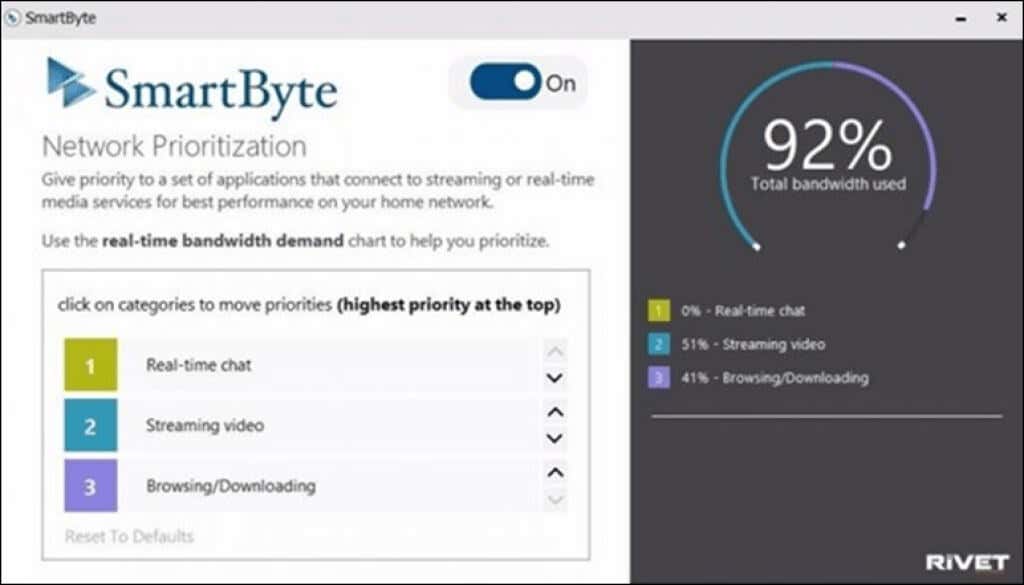
Idenya adalah jika Anda melakukan streaming video bersamaan dengan memeriksa Facebook atau Instagram, SmartByte akan memberikan lebih banyak bandwidth ke video karena aplikasi web biasa tidak memerlukan banyak bandwidth. Itu teorinya.
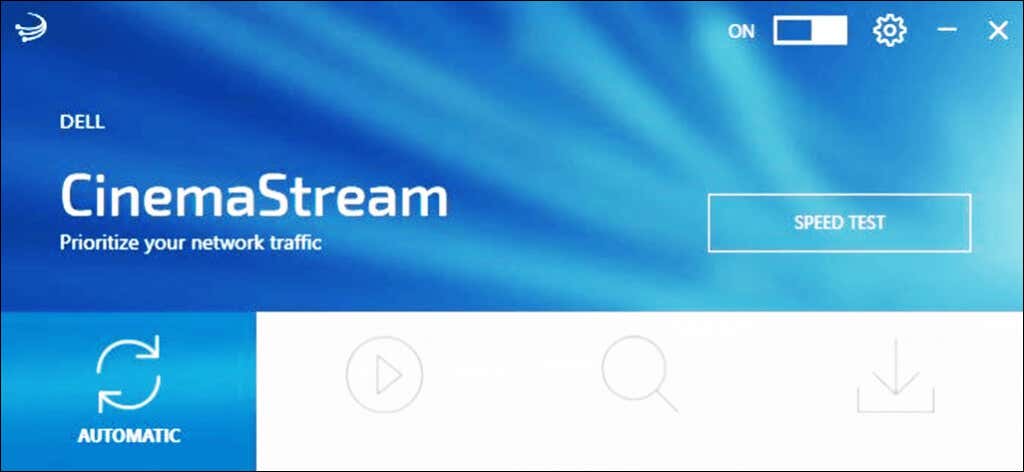
Terkadang SmartByte hanya diinstal sebagai layanan dan driver. Namun, jika Anda memiliki Dell Inspiron, G3, G5, atau G7, Anda mungkin memiliki aplikasi SmartByte atau aplikasi Dell Cinemastream. Keduanya menggunakan driver dan layanan SmartByte.
Apa Lagi yang Dipengaruhi SmartByte?
Jika kecepatan Wi-Fi yang lebih lambat tidak menjadi masalah bagi Anda, SmartByte juga menyebabkan masalah pada menghapus paket User Datagram Protocol (UDP) di Windows 11, versi 21H2, menurut Microsoft. Kabarnya masalah ini telah diperbaiki melalui pembaruan KB5006674 pada bulan Oktober 2021, jadi periksa apakah Anda memilikinya.
Dapatkah Saya Memperbarui SmartByte untuk Memperbaikinya?
Dell masih mendistribusikan SmartByte dan menyatakannya bekerja dengan Windows 11. Anda mungkin mengira versi terbaru akan memperbaiki masalah ini, karena masalah ini sudah terjadi sejak sekitar tahun 2017. Tampaknya, mereka belum memperbaikinya.
Ada artikel Basis Pengetahuan Dell baru pada Januari 2022 di cara memecahkan masalah kinerja jaringan, dan artikel tersebut mengarah ke SmartByte. Jadi tidak, memperbarui SmartByte tidak serta merta memperbaiki masalah kecepatan lambat.
Bagaimana Cara Memperbaiki Masalah SmartByte?
Meskipun Dell menyarankan Anda memperbarui SmartByte, kecil kemungkinannya bahwa tindakan tersebut akan membuat segalanya menjadi lebih baik. Ada dua pilihan. Salah satunya adalah menonaktifkan SmartByte dan yang lainnya adalah menghapus instalasi SmartByte sepenuhnya. Sebelum melakukan salah satu dari ini, menjalankan tes kecepatan internet dan simpan hasilnya. Setelah selesai menonaktifkan atau menghapus instalasi SmartByte, jalankan tes kecepatan internet lainnya dan bandingkan dengan hasil sebelumnya..
Jika yang kedua lebih baik, berarti SmartBytes bermasalah. Jika yang kedua sama atau lebih buruk, berarti ada hal lain yang menyebabkan perlambatan. Anda harus mencari tahu mengapa kecepatan download Anda lambat.
Cara Menonaktifkan SmartByte
Mengapa kami menonaktifkan SmartByte alih-alih menghapus instalannya sepenuhnya? SmartByte mungkin berfungsi untuk Anda dalam keadaan tertentu. Mungkin Anda mendapati bahwa Perbesar rapat berjalan lebih baik dengan SmartByte, namun streaming video 4K menjadi lebih buruk karenanya. Atau mungkin Anda hanya ingin memastikan bahwa SmartByte adalah penyebab sebenarnya dari masalah kecepatan Wi-Fi Anda.
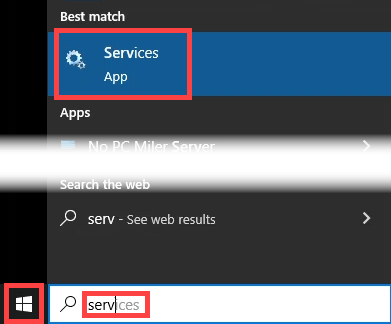
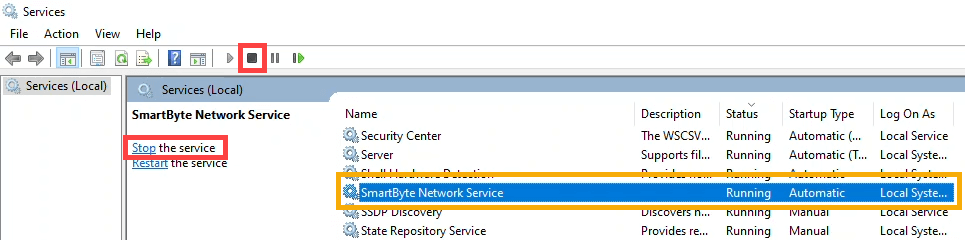
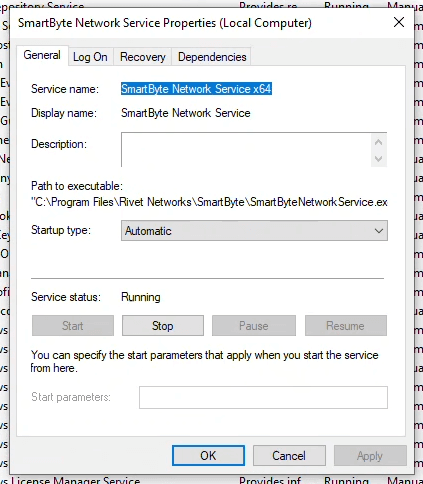
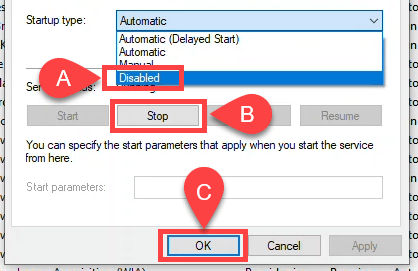
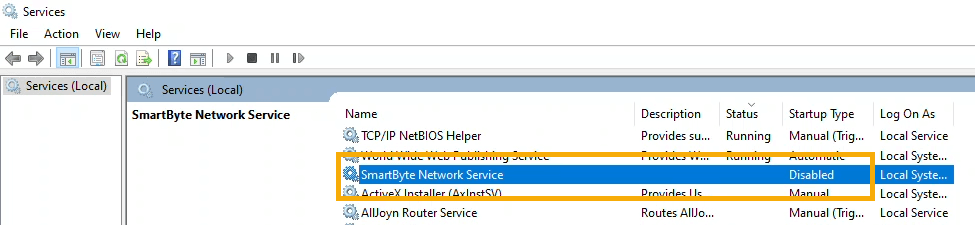
Periksa kecepatan internet Anda dan bandingkan dengan sebelumnya. Jika lebih tinggi, kemungkinan besar SmartByte-lah masalahnya. Anda mungkin ingin menghapus instalasi SmartByte sepenuhnya.
Cara Menghapus Instalasi SmartByte: Metode Aplikasi & Fitur
Apakah menonaktifkan SmartByte meningkatkan kecepatan unduh Anda? Jika ya, pertimbangkan untuk mencopot pemasangan SmartByte. Sederhana saja.
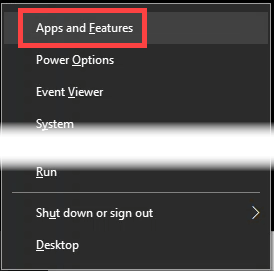
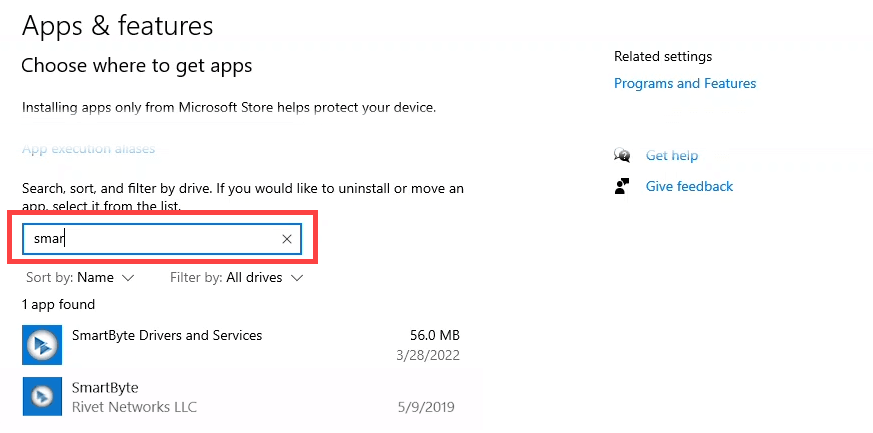
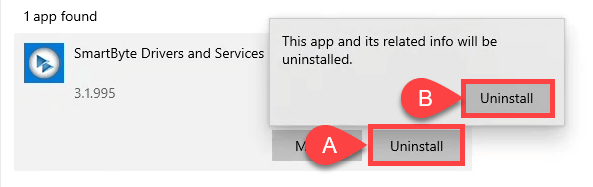
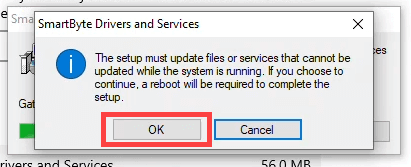
Cara Menghapus Instalasi SmartByte: Metode Panel Kontrol
Metode mencopot pemasangan SmartByte ini lebih cocok untuk teknisi jadul. Sebagian dari kita masih melakukan semuanya melalui Control Panel
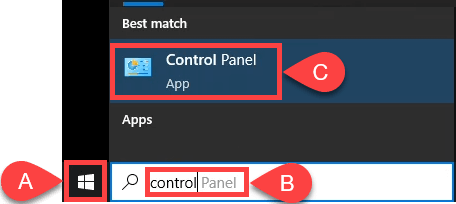
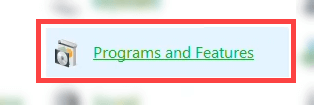
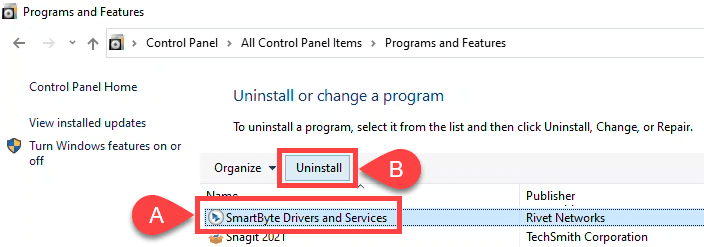
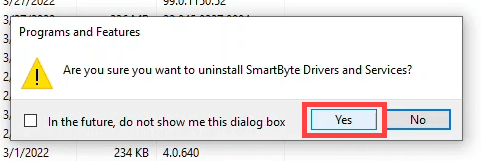
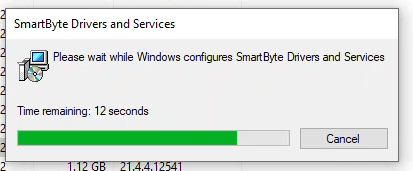
Setelah jendela bilah kemajuan menghilang, Driver dan Layanan SmartByte dihapus instalasinya. Verifikasikan ini dengan memperhatikan bahwa program tersebut tidak lagi ada dalam daftar program di jendela Program dan Fitur. Itu juga tidak tercantum di Layanan.
Apakah Menghapus SmartByte Menyebabkan Masalah Lain?
SmartByte terdiri dari layanan dan driver, dan Anda tahu bahwa menghapus layanan dan driver dapat menyebabkan masalah. Dalam hal ini, tidak, itu tidak akan menimbulkan masalah. SmartByte hanyalah sebuah utilitas. Di bawah ini Anda akan melihat bahwa semua driver jaringan kami masih ada. Milik Anda mungkin terlihat sedikit berbeda..
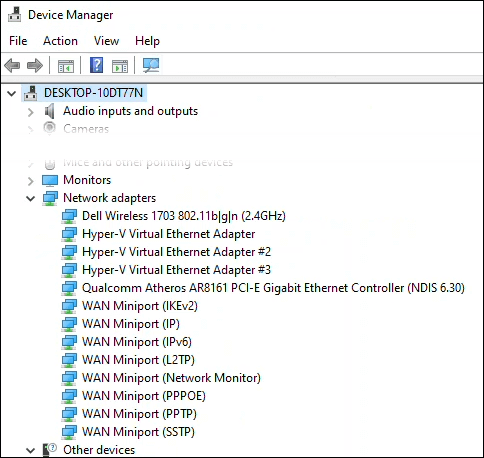
Driver untuk Wi-Fi Anda dan yang lainnya akan tetap utuh dan tidak ada kerugian yang ditimbulkan. Faktanya, beberapa pengguna telah melaporkan bahwa masalah lain pada PC Dell mereka telah teratasi. Masalah orang-orang dengan VPN, FTP, dan Windows crash telah berhenti. Namun, jika menurut Anda menghapus SmartByte menyebabkan masalah, Anda dapat menginstalnya kembali.
Apakah Menghapus SmartByte Membantu Anda?
Kelihatannya sederhana, namun, terdapat peningkatan kecepatan download dan upload sebesar lebih dari 25% berdasarkan pengujian kecepatan sebelum dan sesudah kami.
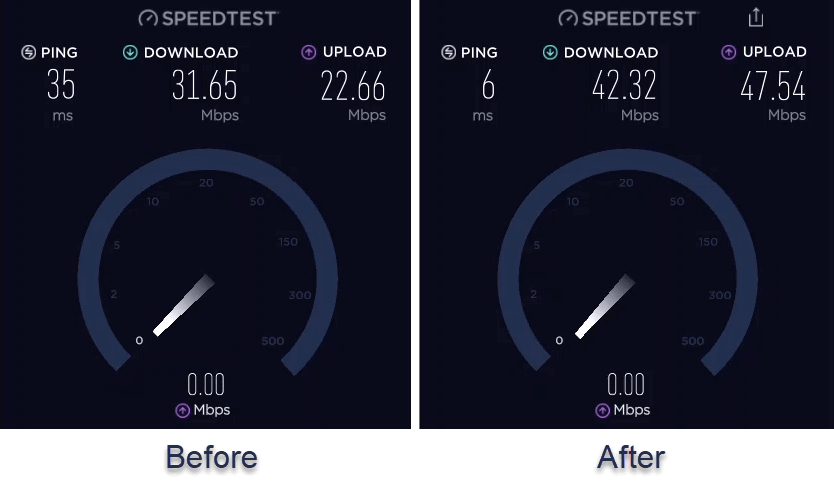
Kami ingin tahu seberapa banyak penghapusan SmartByte membantu Anda. Beri tahu kami di komentar. Jika Anda mengenal seseorang yang memiliki Dell yang mengalami masalah kecepatan, kirimkan artikel ini kepada mereka.
.